L’application de bureau Chrome pour Hangouts : une nouvelle approche
Google Hangouts a depuis longtemps pris la place de Gmail Chat et de Gtalk. L’extension Hangouts pour Chrome est désormais notre outil de prédilection, bien qu’il soit toujours possible de converser directement depuis Gmail sans avoir recours à cette extension. Certains sites d’hébergement de fichiers proposent encore Gtalk, permettant de se connecter avec un compte Google, mais Hangouts est incontestablement devenu l’interface principale du service de messagerie de Google. Si l’idée d’utiliser Hangouts comme une application de bureau à part entière vous séduit, une excellente nouvelle attend les utilisateurs de Chrome : Google a lancé une application de bureau dédiée à Hangouts. Dès le premier coup d’œil, on remarque son design épuré, inspiré du Material Design, avec un bouton flottant sur le bureau. Examinons cela de plus près.
Après l’installation, l’application Hangouts se lance via le lanceur d’applications de Chrome.
L’application ajoute un bouton Hangouts flottant sur le bureau, que l’on peut déplacer à sa guise sur l’écran, et qui reste toujours au premier plan. Au premier lancement, la connexion peut prendre quelques secondes. L’application utilise le compte Google associé à Chrome pour se connecter.
Une fois l’application lancée et connectée, il suffit de cliquer sur le bouton flottant pour ouvrir la fenêtre Hangouts. L’interface est légèrement différente de celle de l’extension Hangouts : deux onglets sont disponibles, l’un pour les conversations en cours et l’autre pour la liste des contacts. Les deux onglets intègrent une barre de recherche. La fenêtre Hangouts reste discrète et seule la présence du bouton flottant est visible tant qu’elle n’est pas utilisée. La fenêtre de conversation, malheureusement, ne peut pas être déplacée, ce qui oblige à cliquer sur le bouton flottant pour la déplacer, une action qui peut fermer d’autres fenêtres.
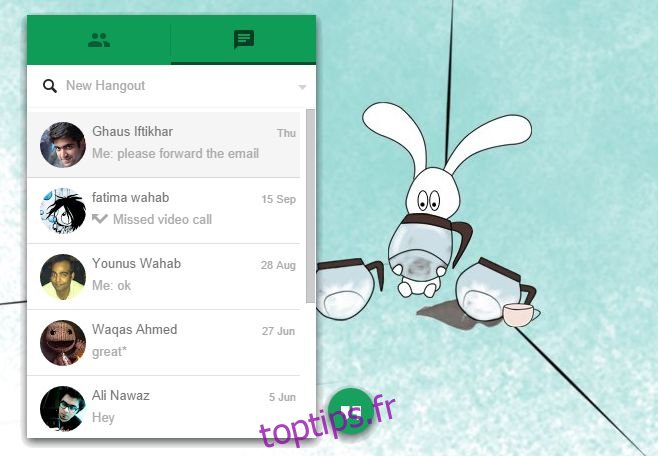
L’application de bureau ne propose pas de paramètres supplémentaires par rapport à l’extension Hangouts. Pour quitter l’application, il suffit de cliquer sur la croix qui apparaît sur le bouton flottant lorsque la souris le survole. L’application envoie des notifications lors de la réception de nouveaux messages. Il n’est malheureusement pas possible de reléguer le bouton flottant à l’arrière-plan des autres fenêtres ouvertes. Il est cependant possible de désactiver l’option permettant à Hangouts de rester au premier plan via les paramètres, accessibles en cliquant sur la flèche déroulante située à côté de la barre de recherche.
Télécharger l’application de bureau Hangouts Chrome
Mis à jour : 9 décembre 2020 à 5h26